Součástí operačního systému iOS je kromě jiného také nativní aplikace Peněženka. V ní můžete ukládat, uchovávat a spravovat nejen vaše kreditní a debetní karty, ale také věrnostní kartičky. Na první pohled nenabízí nativní Peněženka příliš mnoho možností přizpůsobení, ve skutečnosti ale disponuje užitečnými funkcemi, jejichž využívání vám může usnadnit a zpříjemnit nejen placení.
Mohlo by vás zajímat

Přidání věrnostní karty
Pokud u nejrůznějších prodejců využíváte věrnostní karty, určitě uvítáte možnost jejich nahrání do aplikace Wallet, kde je budete mít ve virtuální podobě po ruce, a tím pádem vám nebudou zabírat místo ve skutečné peněžence. Nejprve si z App Store stáhněte aplikaci Stocard. Podle pokynů v aplikaci nahrajte do Stocard své karty, poté vždy klepněte na vybranou kartu a vpravo nahoře klepněte na ikonku tří teček. V menu, které se vám zobrazí, pak zvolte Přidat do Apple Wallet.
Nastavení expresní jízdenkové karty
V aplikaci Wallet si můžete vyhradit také takzvanou expresní jízdenkovou kartu, s jejíž pomocí můžete platit na příslušných terminálech a automatech, aniž by telefon vyžadoval ověření prostřednictvím Face ID nebo Touch ID. Pro nastavení expresní jízdenkové karty spusťte na iPhonu Nastavení -> Peněženka a Apple Pay. V sekci Jízdenkové karty klepněte na položku Expresní jízdenková karta a poté vyberte kartu, kterou budete chtít používat.
Mohlo by vás zajímat

Potvrzování plateb na Macu
Službu Apple Pay můžete využít také k potvrzování plateb a transakcí na nedalekém Macu. Pro aktivaci potvrzování plateb na Macu spusťte na vašem iPhonu Nastavení -> Peněženka a Apple Pay. Zamřite zcela do spodní části displeje, kde vám nakonec postačí jen aktivovat položku Povolit platby na Macu.
Změna pořadí karet
Určitě jste si všimli, že se vám po aktivaci zobrazí karty z Peněženky na displeji v určitém pořadí. Toto pořadí můžete snadno a rychle změnit. Nejprve na iPhonu spusťte nativní aplikaci Peněženka. Zobrazí se vám „balíčky“ karet. Pro změnu pořadí vybrané karty stačí danou kartu dlouze stisknout, podržet, a poté ji přesunout na požadovanou pozici.
Mohlo by vás zajímat
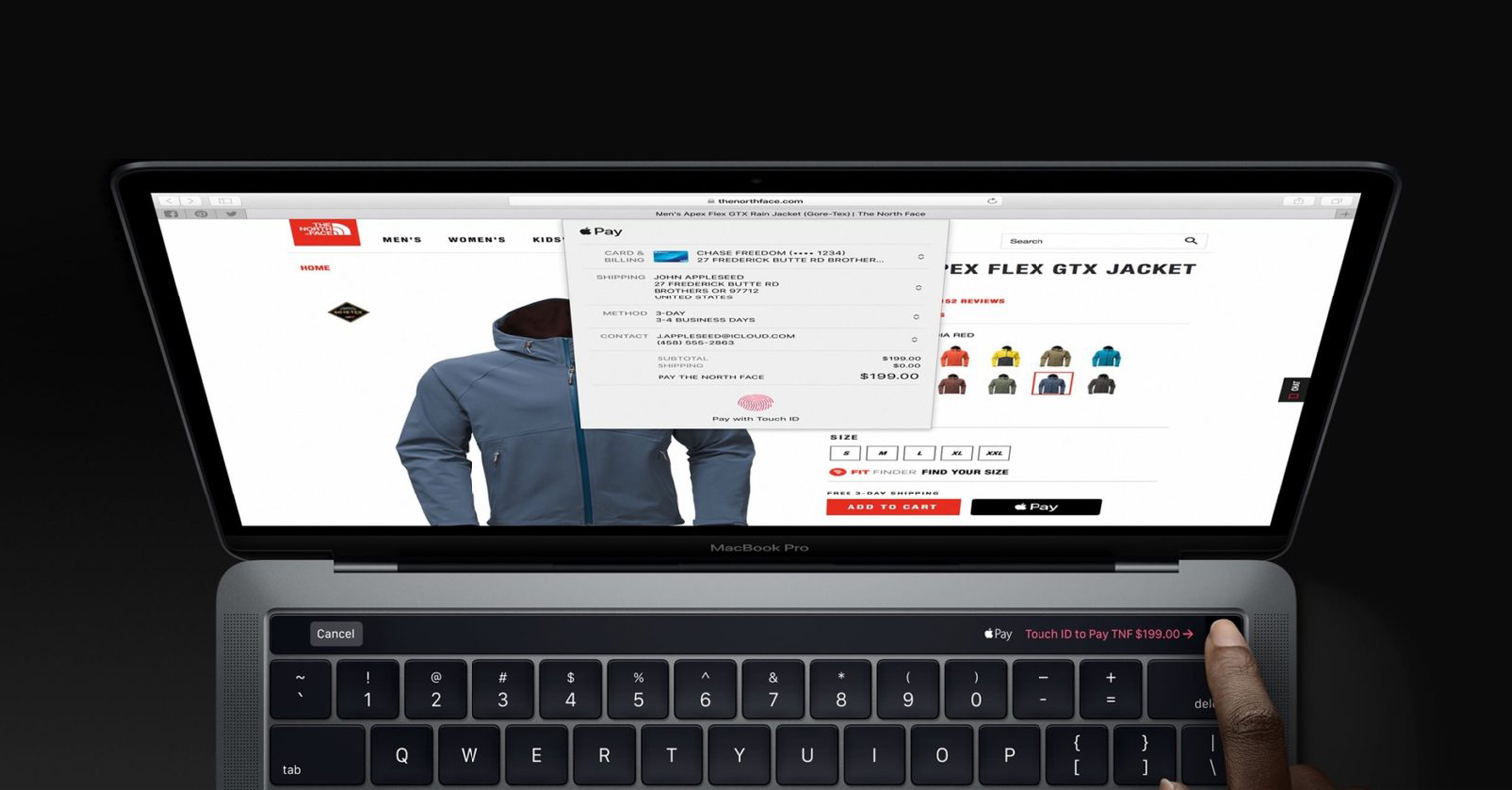
Sdílení karet
Aplikace Peněženka vám umožňuje také sdílení karet – například těch věrnostních. Pro sdílení karty klepnutím vyberte požadovanou kartu a poté vpravo nahoře klepněte na ikonku tří teček v kroužku. Vpravo nahoře klepněte na ikonku sdílení a poté vyberte příslušný kontakt a požadovaný způsob sdílení.
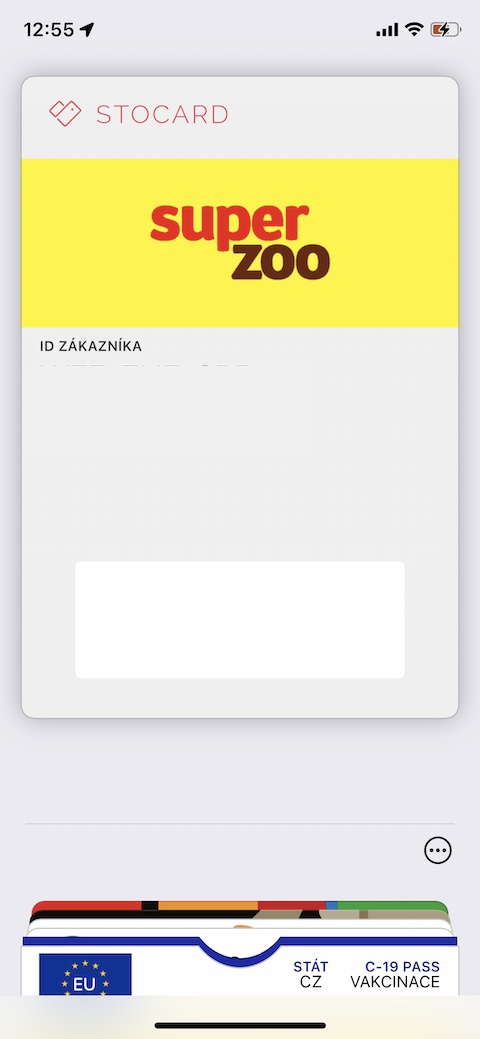
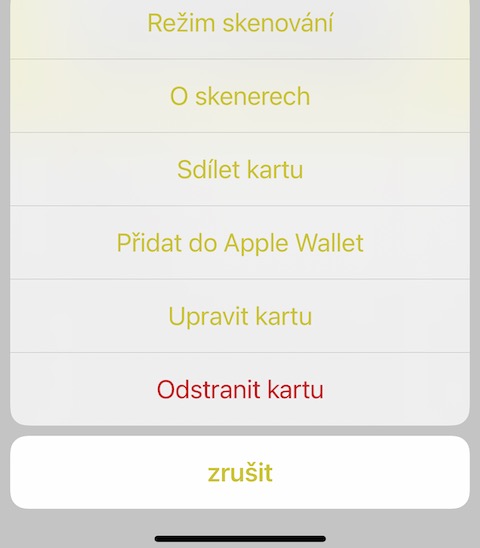

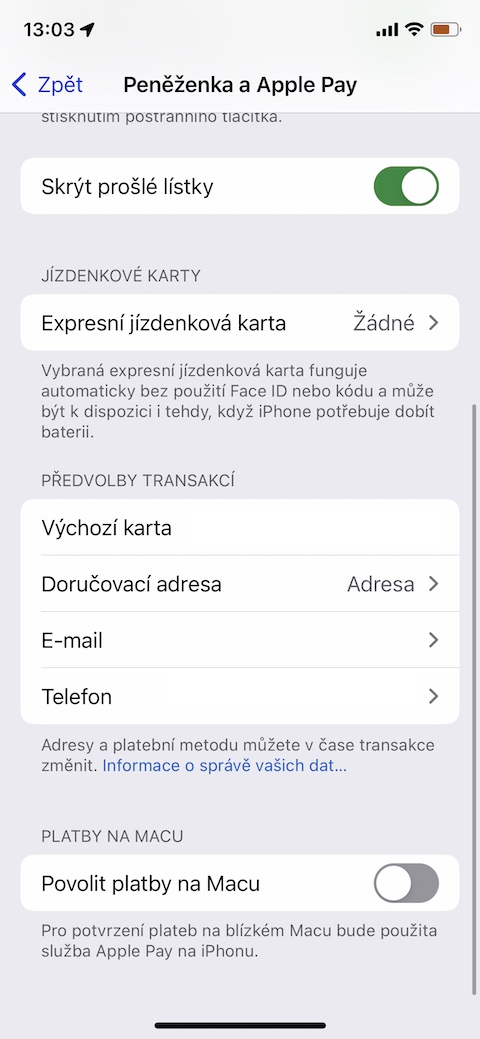
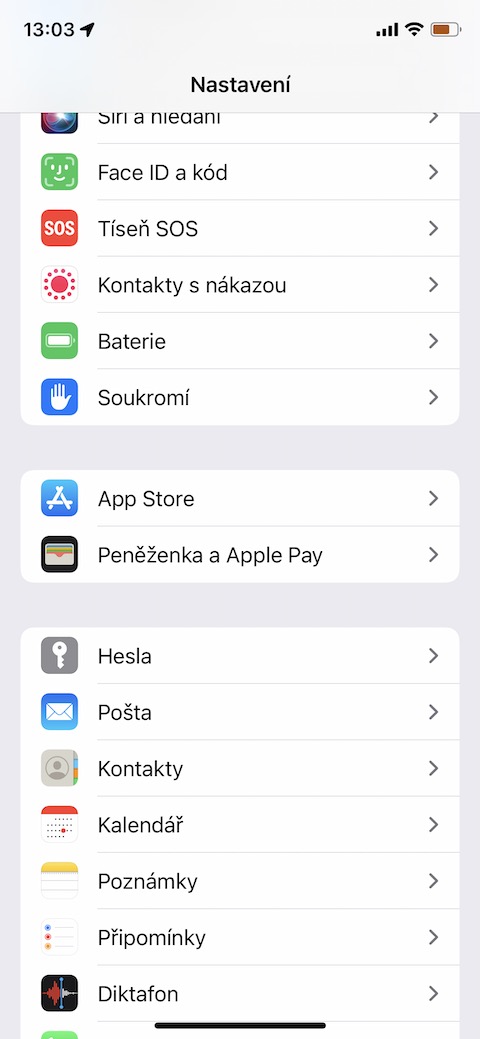
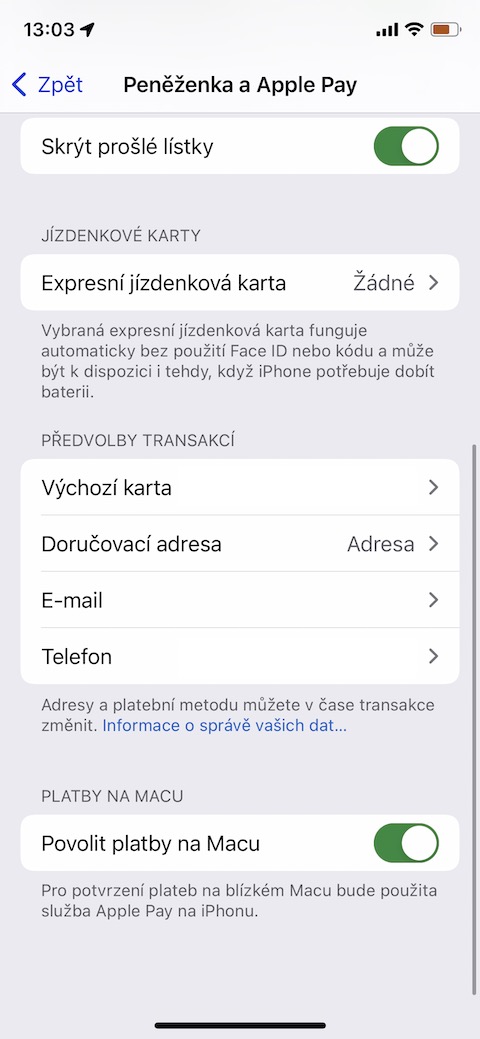
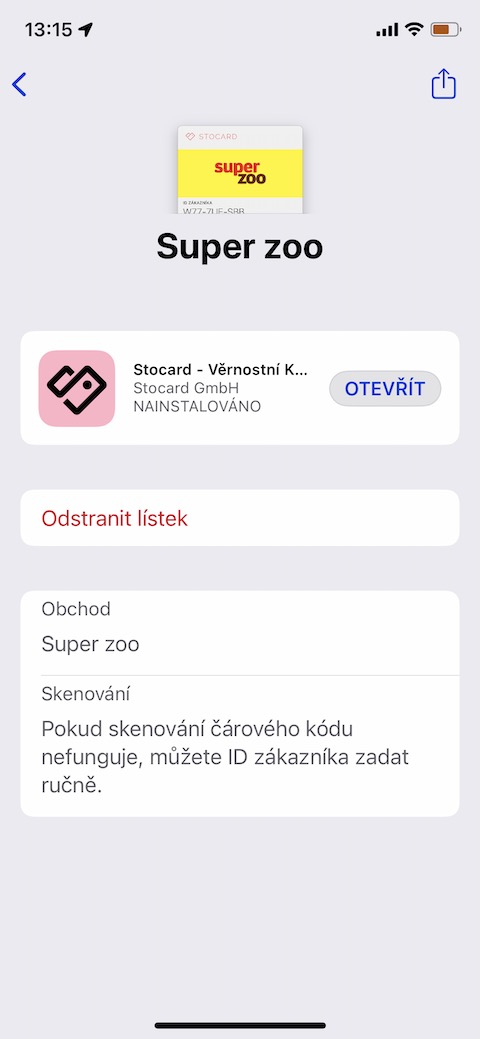
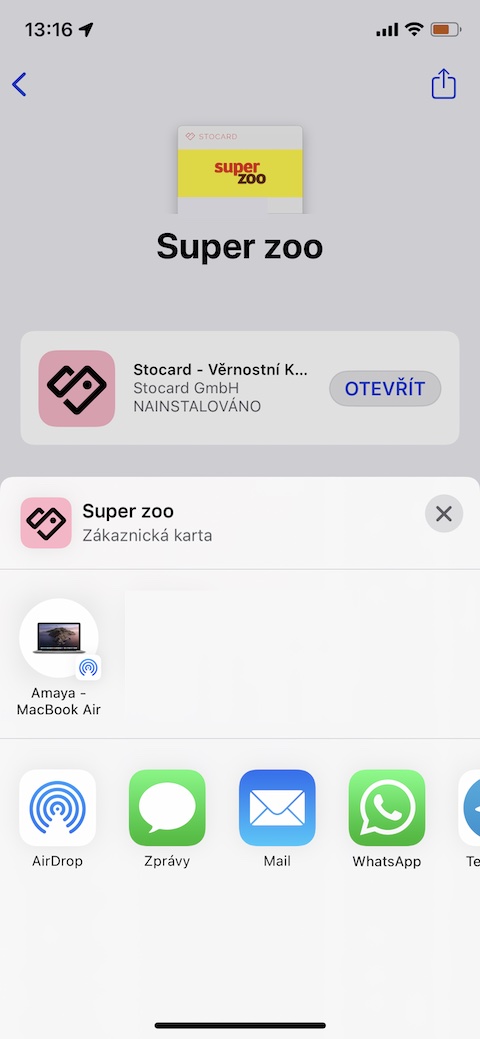
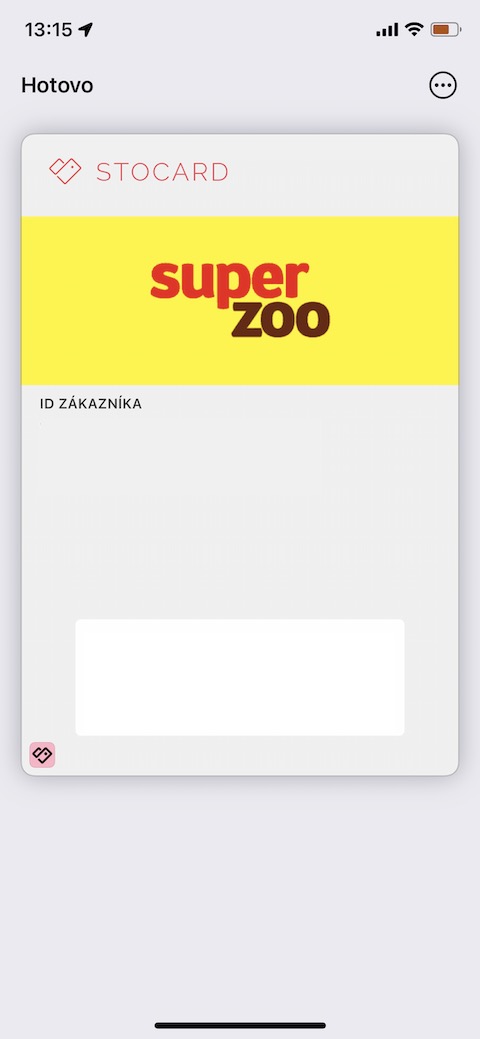



Nechápu, proč mam přidávat karty do AppleWallet před nějaký Stocard, když je mohu přidat přímo? To je tak těžké to napsat? Hlavně, ze mate článek rozdělen do stupidních kapitol jako obvykle.
Jen škoda, že to co píšete, není pravda. Pár věrnostních karet sice přidání do Wallet podporuje, ale je jich naprosté minimum, takže bych se příště při psaní podobně útočných komentářů možná trochu lépe informoval, než ze sebe udělám něco, co asi úplně nechci. A pokud vám kapitoly vadí, máte k dispozici tlačítko pro zobrazení všech stránek naráz, ale toho jste si v návalu vzteku evidentně nevšiml. Hezkou neděli.
Díky za radu s tlačítkem. Já jsem si ho také nevšiml ;o) .
Bohužel do Wallet nemůžu přidat věrnostní karty. Nemám tam možnost přidat do Wallet.
Ja to tam tiež nemám. iphone 7, ios 15.6 ….nejaké rady prečo a ako to zmeniť?
Některá vernostni karta nabizi pridat do wallet a nektere karty nenabizi pridani?
Je tu někde ten odbornik co psal tento článek o přidání karet do peněženky?
Mohl by mi vysvětlit proč některé karty přidat jdou a některé ne?
Dekuji za odpověď.
velká škoda, že karty nejde pojmenovat. Mám víc karet u stejné banky a je to strašně nepřehledné…